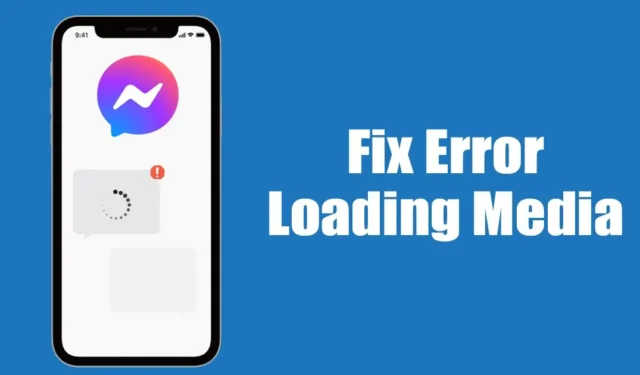
Selskapet bak Messenger, Meta, forbedrer ofte sin meldingsapplikasjon med nye funksjoner. Messenger er imidlertid ikke helt fri for feil.
Fra tid til annen kan brukere møte forskjellige feil når de bruker visse funksjoner i appen. Et vanlig problem rapportert av mange Messenger-brukere er utseendet til en «Feil ved lasting av media»-melding.
Denne «feil ved lasting av media»-meldingen vises vanligvis for mediefiler som deles på Messenger, for eksempel bilder, videoer, GIF-er og andre.
Feil ved innlasting av media – hvorfor vises det?
Feil ved lasting av medievarsel oppstår vanligvis når enheten din ikke er koblet til internett, eller hvis internettforbindelsen din er ustabil.
Når den står overfor internettproblemer, sliter Messenger-appen med å laste medieinnhold, noe som fører til denne feilmeldingen. Ytterligere årsaker til dette problemet kan inkludere en ødelagt appbuffer, serversidefeil og filformatinkompatibilitet.
Hvordan fikse «Feil ved lasting av media» på Messenger
Selv om denne feilen kan hindre deg i å se mediefiler, er det et relativt enkelt problem å fikse. Her er noen metoder for å løse problemet.
1. Start Messenger-appen på nytt
Hvis du støter på «Feil ved lasting av media» på Messenger, start med å starte appen på nytt. Dette trinnet kan potensielt eliminere feil eller feil, slik at mediefiler kan lastes inn riktig.
Før du fortsetter med andre metoder, start Messenger-appen på nytt. For å gjøre dette, gå til listen over nylige apper, lukk Messenger-appen, vent et øyeblikk og åpne den på nytt.
2. Start enheten på nytt

Hvis omstart av Messenger-appen ikke løser problemet, start smarttelefonen på nytt. Enten du eier en Android eller iPhone, kan omstart løse mange problemer ved å avslutte bakgrunnsprosesser.
Når enheten har startet på nytt, åpner du Messenger-appen igjen, og mediefilene skal nå spilles av.
3. Sørg for at Internett er funksjonelt

Uansett hvor ofte du prøver å spille av mediefilen, hvis enheten din er frakoblet eller mangler en stabil tilkobling, vil ikke mediene lastes.
Du kan ha mottatt mediefilen mens du var koblet til Internett, men så mistet tilkoblingen, noe som resulterte i meldingen «Feil ved lasting av media».
En ustabil eller ikke-eksisterende internettforbindelse er hovedårsaken til denne feilen med Messenger-appen. Bekreft derfor internettforbindelsen din før du prøver andre løsninger.
4. Se etter tekniske problemer i Messenger

Tekniske problemer kan manifestere seg som serverbrudd. Det er vanlig at teknologiselskaper opplever sporadiske nedetider for servervedlikehold.
Hvis Messengers servere er nede, vil ikke mediefiler lastes. For å bekrefte om det er et serverproblem, sjekk Downdetector -plattformen, som overvåker tjenestestatuser og rapporterer driftsstans.
5. Deaktiver datasparingsmodus på Messenger
Messenger inkluderer en datasparingsmodus som kan begrense databruken mens du samhandler med appen. Denne funksjonen kan av og til forstyrre medieavspilling.
Datasparingsmodus tar sikte på å spare data, noe som kan forhindre at mediefiler spilles av automatisk. Følg disse trinnene for å deaktivere denne funksjonen:
1. Åpne Messenger-appen på Android-enheten din og trykk på hamburgermenyen øverst til venstre.

2. En meny vil gli fra venstre; trykk på Innstillinger -ikonet.

3. På siden Profilinnstillinger blar du ned og trykker på Datasparer .

4. Slå av funksjonen på Datasparer-skjermen.

6. Tøm Messenger App Cache
Hvis problemet vedvarer, prøv å tømme Messenger-appbufferen. Som mange andre programmer lagrer Messenger midlertidige filer kjent som cache på enheten din.
Disse filene hjelper appen med å laste mer effektivt, men hvis de blir ødelagt, kan de utløse problemer som feilen «Feil ved innlasting av media». Dermed kan det være fordelaktig å tømme cachen.
1. Trykk lenge på Messenger-appikonet og velg Appinfo .

2. På appinfosiden trykker du på Lagringsbruk .

3. Trykk på Tøm buffer i innstillingene for lagringsbruk.

7. Oppdater Messenger-appen

Hvis ingen av disse løsningene fungerer, bør du vurdere å oppdatere Messenger-appen. Mange brukere har løst problemet ved å laste inn media ved å oppdatere appen fra de respektive App Stores.
Å alltid holde applikasjonene oppdatert er avgjørende for forbedret ytelse og stabilitet. Besøk Google Play eller Apple App Store for å se etter oppdateringer av Messenger-appen.
Disse løsningene kan hjelpe deg med å løse meldingen «Feil ved lasting av media» på Messenger. Hvis du trenger mer hjelp eller hvis denne artikkelen har vært nyttig, kan du gjerne dele den med venner.




Legg att eit svar